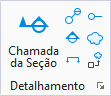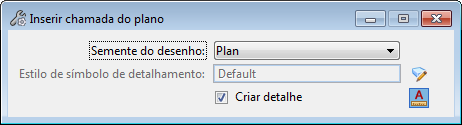Inserir chamada do plano
 Utilizada para colocar uma chamada de plano e, opcionalmente, criar uma visualização salva e automatizar visualizações dinâmicas. Quando os visualizações salvas são adicionados a uma folha, as chamadas de plano existentes que têm campo em branco são atualizadas com informações relevantes.
Utilizada para colocar uma chamada de plano e, opcionalmente, criar uma visualização salva e automatizar visualizações dinâmicas. Quando os visualizações salvas são adicionados a uma folha, as chamadas de plano existentes que têm campo em branco são atualizadas com informações relevantes.
Você pode acessar esta ferramenta da seguinte forma:
Você pode criar degraus ou vãos na chamada de plano pressionando e segurando <Ctrl> na hora de criar a chamada do referência do plano. As etapas criadas na chamada podem ser mescladas utilizando os manipuladores de etapa fornecidos nas etapas.
| Setting | Description |
|---|---|
| Semente de desenho | Define o arquivo semente do qual o estilo do símbolo de detalhamento será utilizado para a chamada de plano. |
| Estilo de símbolo de detalhamento | Define o estilo do símbolo de detalhamento da semente do desenho. Este estilo será utilizado pela chamada de plano. |
| Mostrar configurações do Estilo de símbolo de detalhamento (ícone) | Abre a caixa de diálogo Estilos de símbolo de detalhamento, onde você pode criar ou editar um estilo de símbolo de detalhamento. |
| Escala da anotação (ícone) |
Utilizado para ativar a escala da anotação. Quando este bloqueio está ativado, a escala da anotação é aplicada à chamada de plano. Por padrão, a escala de anotação é retirada da configuração Escala da anotação do modelo. Você pode alterá-la somente nas propriedades do modelo na caixa de diálogo Propriedades. A exceção é quando a propriedade Propagar escala da anotação do modelo está desativada. Nesse caso, a escala da anotação pode ser controlada independentemente para cada elemento através de suas propriedades. |
| Criar detalhe | Se ativado, a caixa de diálogo Criar desenho abre após criar a chamada de plano. Esta caixa de diálogo é utilizada para automatizar visualizações dinâmicas. Esta caixa de verificação está escurecida se a opção Semente do desenho está definida como Nenhum ou se você está em um arquivo de sobreposição. |
| Tolerância | (Disponível somente quando uma nuvem de pontos é referenciada no modelo) Permite que você insira a distância máxima, em unidades de trabalho, de cada lado do plano do corte aos pontos que serão considerados como parte do plano. |
| Pontos do projeto para plano de corte | (Disponível somente quando uma nuvem de pontos é referenciada no modelo) Se ativado, os pontos dentro do intervalo de tolerância especificado serão projetados no plano de corte. Se desativado, os pontos serão exibidos em seu lugar 3D real. |